I Windows 7 er der tilføjet en ny funktion som hurtig og nemt giver dig muliged
for at overføre data fra gammel computer til ny computer.
Windows Let overførsel / Windows Easy Transfer (flyt data til ny computer)
Giver mulighed for overførsel af data mellem forskellige Windows Versioner.
Der er 3 måder at overføre data’en på. Det er muligt at bruge et USB sync kabel,
eller Netværk overførsel(Kræver LAN forbindelse.). Det er også muligt
at gemme data’en på en ekstern harddisk.
Med dette stykke værktøj i Windows har man mulighed for at overføre alt
data fra anden Windows maskine, samt Windows indstillinger og meget mere.
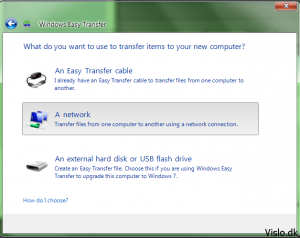
Billedet her viser mulighederne for overførsels mulighederne.Har begge computer du ønsker at synkroniser imellem Windows 7?. Så er værktøjet
allerede installeret på computeren.
Hvis du benytter en ældre version af Windows på den ene computer skal du
først downloade værktøjet på Microsofts hjemmeside. Link
Vejledningen til overførsel og opsætninger:
- – Åben start menu’en
- – Søg og åben “Windows let overførsel” / “Windows Easy Transfer”
- – Vælg Næste
- – Vælg måder du ønsker at Synkroniser din data på.(Vi har valgt netværk i dette eksempel.)
- – Bekræfte om det er din nye eller gamle computer du benytter nu.
(Vi vælger gammel i dette eksempel.) - – På næste side skal skal du notere dig Key XXX-XXX.
(Key skal indstastes på den computer du ønsker at synkroniser med. ) - – Åben Windows let Overførsel på den nye compter og vælg
“Min gamle computer kører Windows 7” eller “Allerede installeret på computeren”(Hvis du manuelt har hentet programmet.)
- – Indtast derefter Key, som du noteret fra din gamle computer.
- – Programmet begynder derefter at skanne den gamle computer igennem
for data, indstillinger, opsætninger som kan overføres til den nye computer.

- – Når skanning af computeren er færdig, kan du manuelt vælge, hvad du
ønsker at overføre.
Eksempelvis: Dokumenter, Musik, Billeder, Videoer, Windows indstillinger osv.(Det er også muligt at vælge avanceret)
- – Klik på Overfør / Transfer når data til overførsel er valgt.
Når processen er færdig er den valgte data overført til den nye computer via
netværket.






Læg en kommentar